windows下安装redis
介质获取
redis官方只支持linux版本的下载,不支持windows版本的下载。微软自己在github上维护了windows版本的下载,但是版本一直都比官方的要低,下载地址:https://github.com/mythz/redis-windows,这里提供另一个下载地址,里面包含的windows版本比较多,都是64位的,下载地址:https://github.com/ServiceStack/redis-windows。点击download zip连接,下载获得redis-windows-master.zip介质包,解压缩后,在downloads里面有多个版本的redis,本次选用redis64-2.8.12.zip版本。
redis配置
将redis64-2.8.12.zip解压到E:/app目录下,可以将三个docx文档删除。并将redis.windows.conf修改为redis.conf(个人习惯)。
redis.conf必须修改的配置
windows版本,必须打开maxheap配置,否则启动失败
maxheap 1024000000 #一定要配置,否则redis启动失败redis.conf可选的配置
port 6379 #redis的端口配置,默认为6379
save 900 1 #启用Snapshot
save 300 10
save 60 10000
appendonly yes #启用AOF
appendfilename appendonly.aof #AOF文件的名称
appendfsync everysec #每秒钟强制写入磁盘一次
no-appendfsync-on-rewrite yes #在日志重写时,不进行命令追加操作
auto-aof-rewrite-percentage 100 #自动启动新的日志重写过程
auto-aof-rewrite-min-size 64mb #启动新的日志重写过程的最小值
requirepass admin #redis密码启动redis server
不能直接双击redis-server启动,因为这样不会加载redis.conf,那么上面的配置就不会生效。
启动redis-server的命令,在cmd命令窗口下
E:
cd E:\app\redis64-2.8.12
redis-server redis.conf出现下图,即说明redis-server启动成功了
使用redis-cli连接
双击E:\app\redis64-2.8.12目录下的redis-cli.exe。输入ping命令,这时会提示(error) NOAUTH Authentication required。
这时因为上面添加了redis的密码导致的。输入一下命令:
auth admin
ping
set foo bar出现下图则说明redis已经安装成功了。
linux下安装redis
介质获取
官方下载地址:http://redis.io/download
下载2.8.21版本
进入redis安装目录
1 将redis上传到linux的root目录下
2 解压到/usr/loca/src目录下
[root@rhel5-32 src]# cd
[root@rhel5-32 ~]# mv redis-2.8.21.tar.gz /usr/local/src/
[root@rhel5-32 ~]# cd /usr/local/src/
[root@rhel5-32 src]# tar -zxvf redis-2.8.21.tar.gz
[root@rhel5-32 src]# cd redis-2.8.213 安装
32位Linux执行:
make CFLAGS="-march=i686"
64位Linux执行:
make && make install
4 将配置文件拷贝到/etc下
[root@rhel5-32 redis-2.8.21]# cp redis.conf /etc/5 将redis-server redis-cli添加到系统命令中
[root@rhel5-32 redis-2.8.21]# cd src/
[root@rhel5-32 src]# cp redis-server redis-cli /usr/bin/6 修改配置文件
[root@rhel5-32 src]# vim /etc/redis.conf可选配置:
daemonize yes #redis server后台启动
port 6379 #redis的端口配置,默认为6379
save 900 1 #启用Snapshot
save 300 10
save 60 10000
appendonly yes #启用AOF
appendfilename appendonly.aof #AOF文件的名称
appendfsync everysec #每秒钟强制写入磁盘一次
no-appendfsync-on-rewrite yes #在日志重写时,不进行命令追加操作
auto-aof-rewrite-percentage 100 #自动启动新的日志重写过程
auto-aof-rewrite-min-size 64mb #启动新的日志重写过程的最小值
requirepass admin #redis密码7 启动redis-server
[root@rhel5-32 src]# redis-server /etc/redis.conf
[root@rhel5-32 src]# ps -ef | grep redis-server
root 31266 1 0 15:22 ? 00:00:00 redis-server *:6379
root 31270 26909 0 15:22 pts/1 00:00:00 grep redis-server
[root@rhel5-32 src]# 可以看到redis服务已经启动了
8 使用redis-cli连接
[root@rhel5-32 src]# redis-cli -h 127.0.0.1 -p 6379 -a admin
127.0.0.1:6379> ping
PONG
127.0.0.1:6379>
#-h 指定redis server 的ip,如果是本机,不用指定
#-p 指定端口,如果是默认的6379,不用指定
#-a 指定密码,如果指定了密码,则这里需要指定,也可以使用auth admin进行授权










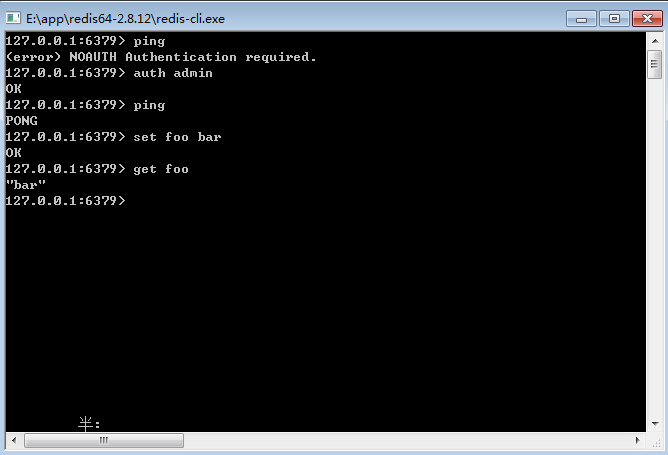
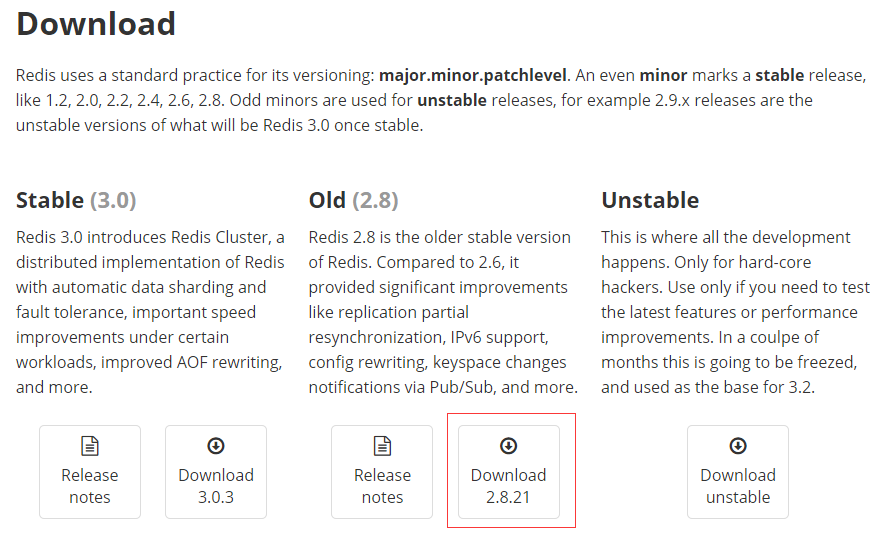














 256
256

 被折叠的 条评论
为什么被折叠?
被折叠的 条评论
为什么被折叠?








